Windows server 2018 служба удаленных рабочих столов: Добро пожаловать в службы удаленных рабочих столов в Windows Server 2016
Содержание
Добро пожаловать в службы удаленных рабочих столов в Windows Server 2016
Twitter
LinkedIn
Facebook
Адрес электронной почты
-
Статья -
- Чтение занимает 2 мин
-
Службы удаленных рабочих столов (RDS) – это предпочтительная платформа для создания решений виртуализации для любых нужд конечных пользователей, включая доставку отдельных виртуализированных приложений, обеспечение безопасного доступа к мобильным и удаленным рабочим столам и предоставление конечным пользователям возможности запускать свои приложения и рабочие столы из облака.
Службы удаленных рабочих столов предлагают гибкость развертывания, экономическую эффективность и расширяемость — все это обеспечивается различными вариантами развертывания, включая Windows Server 2016 для локальных развертываний, Microsoft Azure для облачных развертываний и надежный набор партнерских решений.
В зависимости от среды и параметров можно настроить решение службы удаленных рабочих столов для виртуализации на основе сеансов, в качестве инфраструктуры виртуальных рабочих столов (VDI) или в виде комбинации из двух:
- Сеансовая виртуализация: используйте вычислительные возможности Windows Server, чтобы обеспечить экономически эффективную многосессионную среду для повседневных рабочих нагрузок своих пользователей.
- Архитектура виртуальных рабочих столов (VDI) : Используйте клиент Windows, чтобы обеспечить высокую производительность, совместимость приложений и осведомленность, которые пользователи ожидают от своего рабочего стола Windows.

Эти средства виртуализации располагают дополнительной гибкостью, позволяющей публиковать для своих пользователей:
- Рабочие столы: Предоставьте своим пользователям все возможности рабочего стола с помощью различных приложений, которые вы устанавливаете и управляете ими. Идеально подходит для пользователей, которые используют эти компьютеры в качестве основных рабочих станций или которые приходят от тонких клиентов, таких как служба MultiPoint.
- Удаленные приложения: Укажите отдельные приложения, размещенные или запускаемые на виртуальной машине, при этом они выглядят так, словно они работают на рабочем столе пользователя в качестве локальных приложений. Приложения имеют собственный вход на панель задач, а также могут меняться и перемещаться по мониторам. Идеально подходит для развертывания и управления ключевыми приложениями в защищенной удаленной среде, позволяя пользователям работать с собственными рабочими столами и настраивать их.

В средах, где эффективность затрат имеет решающее значение и вы хотите расширить преимущества развертывания полных рабочих столов в среде виртуализации на основе сеансов, вы можете использовать службы MultiPoint для обеспечения наилучшего соотношение цены и качества.
Благодаря этим опциям и настройкам можно гибко развертывать рабочие столы и приложения, необходимые вашим пользователям, удаленно, безопасно и экономически эффективно.
Ниже приведены некоторые шаги, которые помогут вам лучше понять службы удаленных рабочих столов и даже начать развертывание собственной среды:
- Ознакомьтесь с поддерживаемыми настройками службы удаленных рабочих столов для различных версий Windows и Windows Server
- Планируйте и проектируйте среду служб удаленных рабочих столов для удовлетворения различных требований, таких как высокая доступность и многофакторная аутентификация.
- Просмотрите статью Модели архитектуры службы удаленных рабочих столов, чтобы выбрать модели, которые лучше всего подходят для вашей среды.

- Начните Развертывание своей среды службы удаленных рабочих столов с помощью ARM и Azure Marketplace.
Служба удаленных рабочих столов. Сборка и развертывание
Twitter
LinkedIn
Facebook
Адрес электронной почты
-
Статья -
- Чтение занимает 2 мин
-
Развертывание служб удаленных рабочих столов — это инфраструктура для совместного использования приложений и ресурсов пользователями.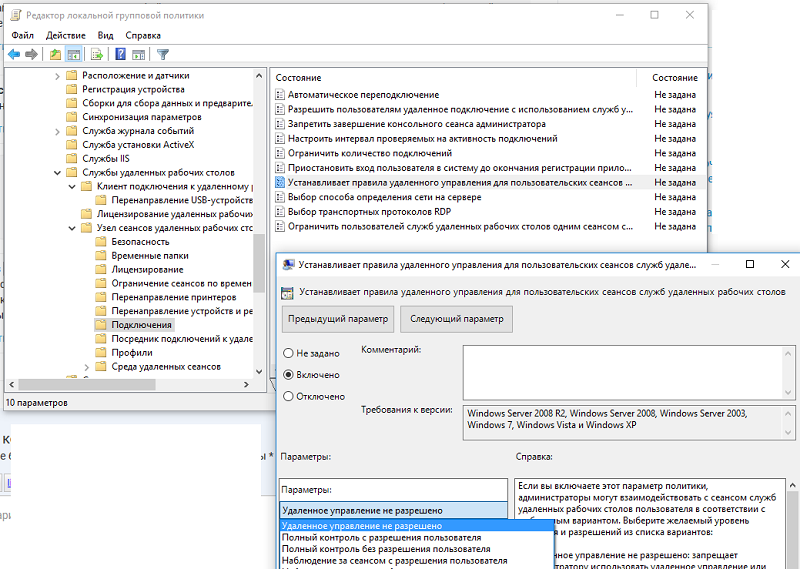 В зависимости от опыта, который вы хотите предоставить, вы можете сделать его таким легким или сложным насколько вам нужно. Развертывания удаленных рабочих столов легко масштабируются. Можно увеличивать и уменьшать веб-доступ к удаленным рабочим столам, сетевой шлюз, посредник подключений и сервер узлов сеансов по желанию. Посредник подключений к удаленному рабочему столу можно использовать для распределения рабочей нагрузки. Аутентификация на основе Active Directory обеспечивает среду высокой безопасности.
В зависимости от опыта, который вы хотите предоставить, вы можете сделать его таким легким или сложным насколько вам нужно. Развертывания удаленных рабочих столов легко масштабируются. Можно увеличивать и уменьшать веб-доступ к удаленным рабочим столам, сетевой шлюз, посредник подключений и сервер узлов сеансов по желанию. Посредник подключений к удаленному рабочему столу можно использовать для распределения рабочей нагрузки. Аутентификация на основе Active Directory обеспечивает среду высокой безопасности.
Клиенты удаленного рабочего стола позволяют доступ из любого планшета, компьютера или телефона на Windows, Apple или Android.
В статье Архитектура служб удаленных рабочих столов см. подробное описание различных фрагментов, которые работают совместно для создания развертывания служб удаленных рабочих столов.
У вас есть существующее развертывание удаленного рабочего стола на предыдущую версию Windows Server? Ознакомьтесь с вариантами для перехода на WIndows Server 2016, где вы сможете воспользоваться новыми и лучшими функциями в плане производительности и масштабирования.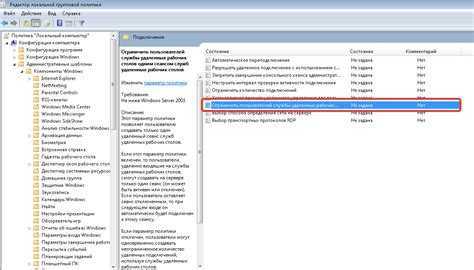
- Перенести развертывание служб удаленных рабочих столов в Windows Server 2016
- Обновить развертывание служб удаленных рабочих столов до Windows Server 2016
Хотите создать новое развертывание удаленного рабочего стола? Используйте следующие сведения для развертывания удаленного рабочего стола в Windows Server 2016.
- Развертывание инфраструктуры служб удаленных рабочих столов
- Создание коллекции сеансов для размещения приложений и ресурсов, которым нужно предоставить общий доступ
- Лицензии развертывания служб удаленных рабочих столов
- Попросите пользователей установить Клиент удаленного рабочего стола для доступа к приложениям и ресурсам.
- Включите высокую доступность путем добавления дополнительных посредников подключений и узлов сеансов.
- Масштабирование существующей коллекции RDS в ферме узлов сеансов удаленных рабочих столов
- Реализация высокой доступности в инфраструктуре посредника подключений к удаленному рабочему столу
- Реализация высокой доступности в веб-интерфейсе удаленного рабочего стола и веб-интерфейсе шлюза удаленного рабочего стола
- Развертывание файловой системы Локальных дисковых пространств с двумя узлами для хранения UPD
Если вы партнер по размещению служб, заинтересованный в использовании удаленного рабочего стола для предоставления приложений и ресурсов клиентам или клиент который ищет кого-то для размещения ваших приложений, см. статью Хостинг-партнеры по размещению служб удаленных рабочих столов, чтобы узнать больше об оценке использования служб удаленных рабочих столов в Azure в качестве среды размещения, а также ознакомиться со списком партнеров, которые прошли ее.
статью Хостинг-партнеры по размещению служб удаленных рабочих столов, чтобы узнать больше об оценке использования служб удаленных рабочих столов в Azure в качестве среды размещения, а также ознакомиться со списком партнеров, которые прошли ее.
Добро пожаловать в службы удаленных рабочих столов в Windows Server 2016
Редактировать
Твиттер
Фейсбук
Электронная почта
- Статья
- 2 минуты на чтение
Службы удаленных рабочих столов (RDS) — это предпочтительная платформа для создания решений виртуализации для любых потребностей конечного пользователя, включая доставку отдельных виртуализированных приложений, обеспечение безопасного доступа к мобильным и удаленным рабочим столам, а также предоставление конечным пользователям возможности запускать свои приложения и рабочие столы из облако.
RDS предлагает гибкость развертывания, экономическую эффективность и расширяемость — все это обеспечивается различными вариантами развертывания, включая Windows Server 2016 для локального развертывания, Microsoft Azure для облачного развертывания и набор надежных партнерских решений.
В зависимости от вашей среды и предпочтений вы можете настроить решение RDS для виртуализации на основе сеансов, как инфраструктуру виртуальных рабочих столов (VDI) или как комбинацию этих двух способов:
- Виртуализация на основе сеансов : используйте вычислительную мощность Windows Server для создания экономичной среды с несколькими сеансами для выполнения повседневных рабочих нагрузок ваших пользователей.
- VDI : используйте клиент Windows, чтобы обеспечить высокую производительность, совместимость приложений и знакомство, которые ваши пользователи ожидают от своего рабочего стола Windows.
В этих средах виртуализации у вас есть дополнительная гибкость в том, что вы публикуете для своих пользователей:
- Рабочие столы : Предоставьте своим пользователям полный рабочий стол с различными приложениями, которые вы устанавливаете и которыми управляете.
 Идеально подходит для пользователей, использующих эти компьютеры в качестве основных рабочих станций или использующих тонкие клиенты, например, с помощью служб MultiPoint.
Идеально подходит для пользователей, использующих эти компьютеры в качестве основных рабочих станций или использующих тонкие клиенты, например, с помощью служб MultiPoint. - RemoteApps : укажите отдельные приложения, которые размещаются/запускаются на виртуализированной машине, но выглядят так, как если бы они работали на рабочем столе пользователя, как локальные приложения. Приложения имеют свою собственную запись на панели задач, и их можно изменять и перемещать по мониторам. Идеально подходит для развертывания ключевых приложений и управления ими в защищенной удаленной среде, позволяя пользователям работать и настраивать свои собственные рабочие столы.
В средах, где экономическая эффективность имеет решающее значение, и вы хотите расширить преимущества развертывания полных рабочих столов в среде виртуализации на основе сеансов, вы можете использовать службы MultiPoint, чтобы обеспечить наилучшее соотношение цены и качества.
Благодаря этим опциям и конфигурациям у вас есть возможность развертывать рабочие столы и приложения, которые нужны вашим пользователям, удаленным, безопасным и экономичным способом.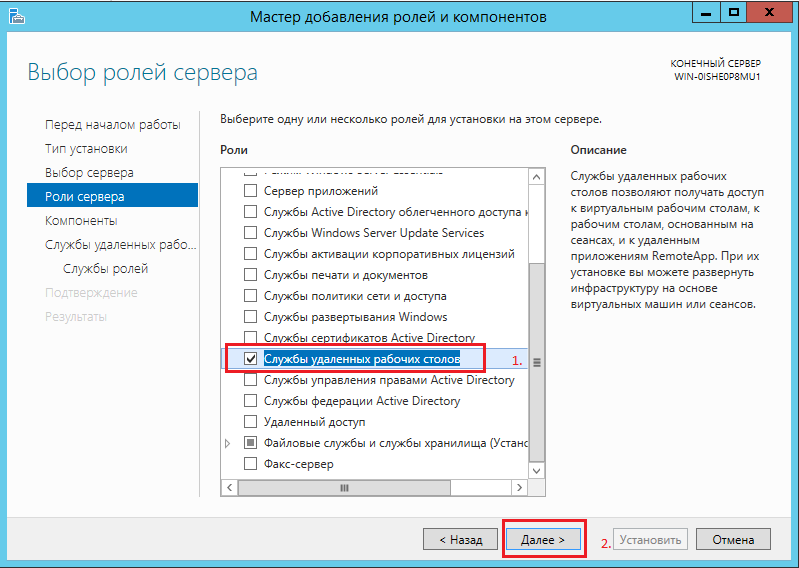
Следующие шаги
Вот несколько следующих шагов, которые помогут вам лучше понять RDS и даже приступить к развертыванию собственной среды:
- Сведения о поддерживаемых конфигурациях RDS с различными версиями Windows и Windows Server
- Планируйте и проектируйте среду RDS с учетом различных требований, таких как высокая доступность и многофакторная проверка подлинности.
- Просмотрите модели архитектуры служб удаленных рабочих столов, которые лучше всего подходят для нужной среды.
- Начните развертывание среды RDS с помощью ARM и Azure Marketplace.
Обратная связь
Просмотреть все отзывы о странице
Поддерживаемые конфигурации для служб удаленных рабочих столов
Редактировать
Твиттер
Фейсбук
Электронная почта
- Статья
- 6 минут на чтение
Применяется к: Windows Server 2022, Windows Server 2016, Windows Server 2019
Когда речь идет о поддерживаемых конфигурациях для сред служб удаленных рабочих столов, наибольшей проблемой, как правило, является совместимость версий. Большинство сред включают в себя несколько версий Windows Server. Например, у вас может быть существующее развертывание Windows Server 2012 R2 RDS, но вы хотите выполнить обновление до Windows Server 2016, чтобы воспользоваться преимуществами новых функций (таких как поддержка OpenGL\OpenCL, назначение дискретных устройств, или Storage Spaces Direct). Тогда возникает вопрос, какие компоненты RDS могут работать с разными версиями, а какие должны быть одинаковыми?
Имея это в виду, вот основные рекомендации по поддерживаемым конфигурациям служб удаленных рабочих столов в Windows Server.
Примечание
Обязательно ознакомьтесь с системными требованиями для Windows Server.
Передовой опыт
Используйте Windows Server 2019 для инфраструктуры удаленного рабочего стола (веб-доступ, шлюз, посредник подключений и сервер лицензий). Windows Server 2019 обратно совместим с этими компонентами, что означает, что узел сеансов Windows Server 2016 или Windows Server 2012 R2 RD может подключаться к серверу 2019RD Connection Broker, а не наоборот.
Для узлов сеансов удаленных рабочих столов: все узлы сеансов в коллекции должны быть одного уровня, но у вас может быть несколько коллекций. У вас может быть коллекция с узлами сеансов Windows Server 2016 и одна с узлами сеансов Windows Server 2019.
Если вы обновляете узел сеансов удаленных рабочих столов до Windows Server 2019, также обновите сервер лицензий. Помните, что сервер лицензий 2019 года может обрабатывать клиентские лицензии всех предыдущих версий Windows Server, вплоть до Windows Server 2003.
Следуйте порядку обновления, рекомендованному в разделе Обновление среды служб удаленных рабочих столов.

Если вы создаете высокодоступную среду, все ваши посредники соединений должны быть на одном уровне ОС.
Посредники подключений к удаленному рабочему столу
Windows Server 2016 снимает ограничение на количество брокеров подключений, которое может быть в развертывании при использовании узлов сеансов удаленных рабочих столов (RDSH) и узлов виртуализации удаленных рабочих столов (RDVH), которые также работают под управлением Windows Server 2016. В следующей таблице показано, какие версии компонентов RDS работают в высокодоступном развертывании с тремя или более посредниками подключений.
| 3+ посредника в HA | РДШ или РДВХ 2022 | РДШ или РДВХ 2019 | РДШ или РДВХ 2016 | РДШ или РДВХ 2012 R2 |
|---|---|---|---|---|
| Посредник соединений Windows Server 2022 | Поддерживается | Поддерживается | Поддерживается | Поддерживается |
| Посредник соединений Windows Server 2019 | Н/Д | Поддерживается | Поддерживается | Поддерживается |
| Посредник соединений Windows Server 2016 | Н/Д | Н/Д | Поддерживается | Поддерживается |
| Посредник соединений Windows Server 2012 R2 | Н/Д | Н/Д | Н/Д | Не поддерживается |
Поддержка ускорения графического процессора (GPU)
Службы удаленных рабочих столов поддерживают системы, оснащенные GPU.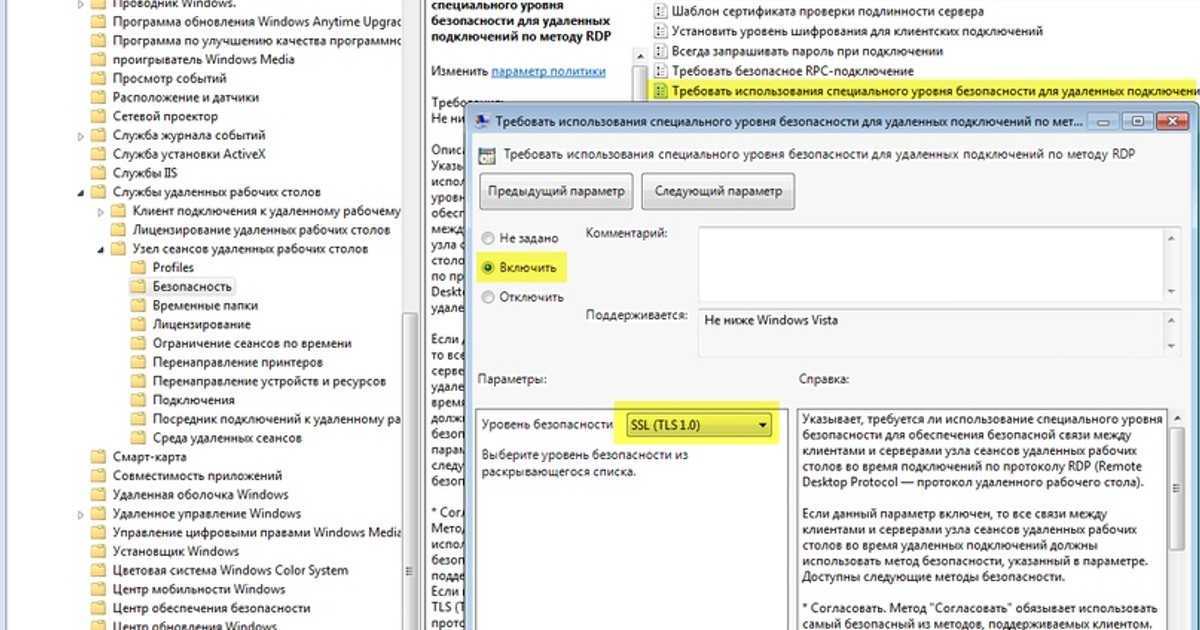 Приложения, которым требуется графический процессор, можно использовать через удаленное соединение. Кроме того, можно включить рендеринг и кодирование с ускорением на графическом процессоре для повышения производительности и масштабируемости приложения.
Приложения, которым требуется графический процессор, можно использовать через удаленное соединение. Кроме того, можно включить рендеринг и кодирование с ускорением на графическом процессоре для повышения производительности и масштабируемости приложения.
Узлы сеансов служб удаленных рабочих столов и клиентские операционные системы с одним сеансом могут использовать физические или виртуальные графические процессоры, представленные операционной системе, различными способами, включая размеры виртуальных машин, оптимизированные для графических процессоров Azure, графические процессоры, доступные для физического сервера RDSH, и Графические процессоры, представленные виртуальным машинам поддерживаемыми гипервизорами.
См. Какая технология виртуализации графики вам подходит? за помощь в определении того, что вам нужно. Конкретную информацию о DDA см. в статье План развертывания назначения дискретных устройств.
Поставщики графических процессоров могут иметь отдельную схему лицензирования для сценариев RDSH или ограничивать использование графических процессоров в серверной ОС.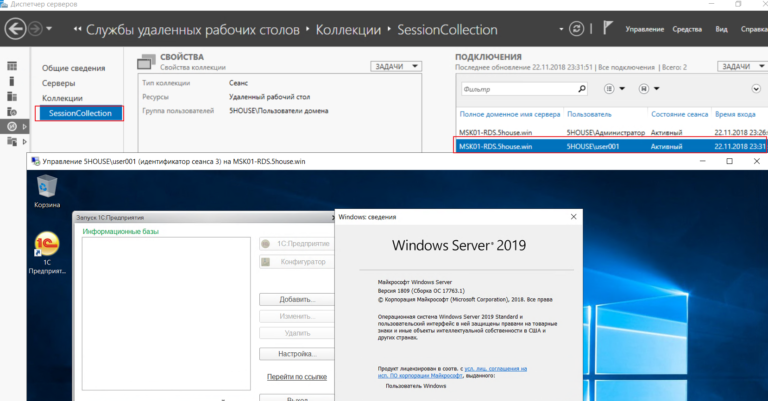 Уточните требования у вашего предпочтительного поставщика.
Уточните требования у вашего предпочтительного поставщика.
Графические процессоры, представленные гипервизором или облачной платформой, отличной от Microsoft, должны иметь драйверы с цифровой подписью WHQL и предоставленные поставщиком графического процессора.
Поддержка узла сеансов удаленных рабочих столов для графических процессоров
В следующей таблице показаны сценарии, поддерживаемые различными версиями узлов RDSH.
| Функция | Windows Server 2008 R2 | Windows Server 2012 R2 | Windows Server 2016 | Windows Server 2019 | Windows Server 2022 |
|---|---|---|---|---|---|
| Использование аппаратного графического процессора для всех сеансов RDP | № | Да | Да | Да | Да |
| Аппаратное кодирование H.264/AVC (если поддерживается графическим процессором) | № | № | Да | Да | Да |
| Балансировка нагрузки между несколькими графическими процессорами, представленными в ОС | № | № | № | Да | Да |
Оптимизация кодирования H. 264/AVC для минимизации использования полосы пропускания 264/AVC для минимизации использования полосы пропускания | № | № | № | Да | Да |
| Поддержка H.264/AVC для разрешения 4K | № | № | № | Да | Да |
Поддержка VDI для GPU
В следующей таблице показана поддержка сценариев GPU в клиентской ОС.
| Особенность | Windows 7 SP1 | Windows 8.1 | Windows 10 |
|---|---|---|---|
| Использование аппаратного графического процессора для всех сеансов RDP | № | Да | Да |
| Аппаратное кодирование H.264/AVC (если поддерживается графическим процессором) | № | № | Windows 10 1703 или новее |
| Балансировка нагрузки между несколькими графическими процессорами, представленными в ОС | № | № | Windows 10 1803 или новее |
Оптимизация кодирования H.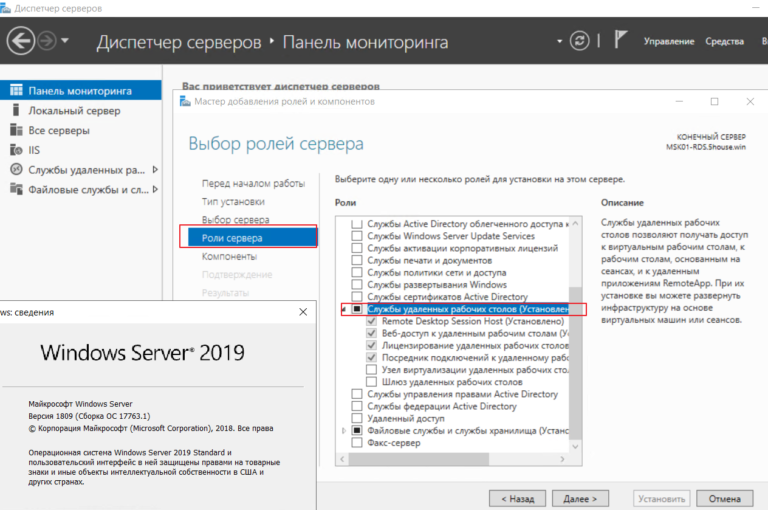 264/AVC для минимизации использования полосы пропускания 264/AVC для минимизации использования полосы пропускания | № | № | Windows 10 1803 или новее |
| Поддержка H.264/AVC для разрешения 4K | № | № | Windows 10 1803 или новее |
Поддержка 3D-видеоадаптера RemoteFX (vGPU)
Примечание
Из соображений безопасности RemoteFX vGPU по умолчанию отключен во всех версиях Windows, начиная с 14 июля 2020 г. Обновление безопасности 2021 года. Дополнительные сведения см. в статье базы знаний 4570006.
Службы удаленных рабочих столов поддерживают виртуальные графические процессоры RemoteFX, когда виртуальная машина работает в качестве гостя Hyper-V на Windows Server 2012 R2 или Windows Server 2016. Следующие гостевые операционные системы поддерживают виртуальные графические процессоры RemoteFX:
- Windows 7 SP1
- Windows 8.1
- Windows 10 1703 или новее
- Windows Server 2016 только в односеансовом развертывании
Поддержка назначения дискретных устройств
Службы удаленных рабочих столов поддерживают физические графические процессоры, представленные с назначением дискретных устройств с хостов Hyper-V под управлением Windows Server 2016 или более поздней версии. Дополнительные сведения см. в разделе План развертывания назначения дискретных устройств.
Дополнительные сведения см. в разделе План развертывания назначения дискретных устройств.
Развертывание VDI — поддерживаемые гостевые ОС
Windows Server 2016 или более поздней версии Хост-серверы виртуализации удаленных рабочих столов поддерживают следующие гостевые ОС:
- Windows 10 Enterprise
- Windows 8.1 Корпоративная
- Windows 7 SP1 Корпоративная
Примечание
- Службы удаленных рабочих столов не поддерживают коллекции гетерогенных сеансов. Операционные системы всех виртуальных машин в коллекции должны быть одной версии.
- На одном хосте могут быть отдельные однородные коллекции с разными версиями гостевых ОС.
- Хост Hyper-V, используемый для запуска виртуальных машин, должен иметь ту же версию, что и хост Hyper-V, используемый для создания исходных шаблонов виртуальных машин.
RDS в Windows Server 2016 или более поздних версиях поддерживает два основных способа единого входа:
- В приложении (приложение для удаленного рабочего стола в Windows, iOS, Android и Mac)
- Веб-система единого входа
Используя приложение удаленного рабочего стола, вы можете безопасно хранить учетные данные либо как часть информации о подключении (Mac), либо как часть управляемых учетных записей (iOS, Android, Windows) с помощью механизмов, уникальных для каждой ОС.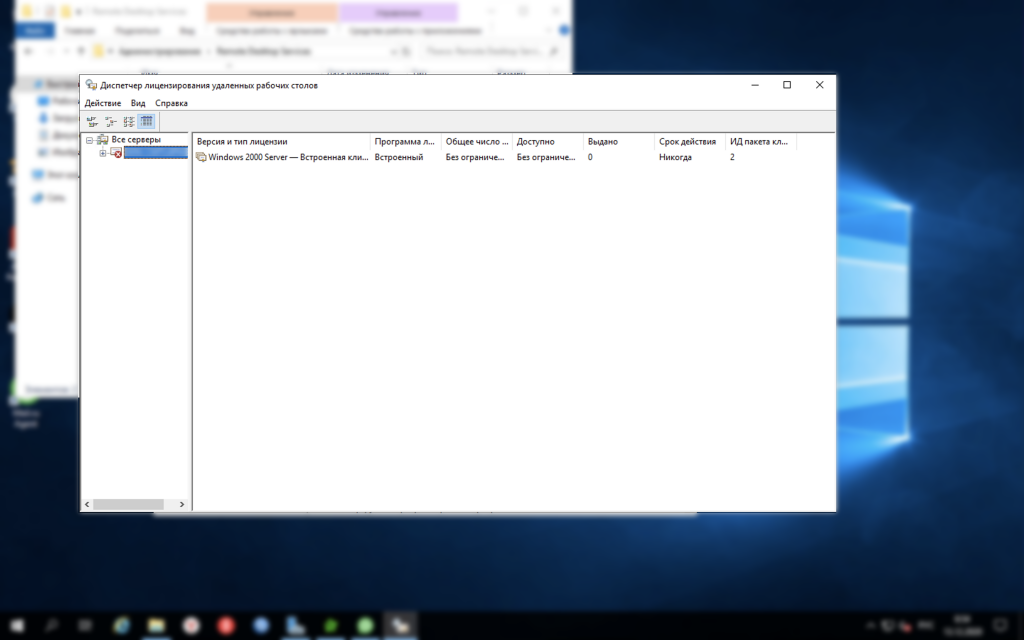
Для подключения к рабочим столам и приложениям RemoteApp с единым входом через входящий клиент подключения к удаленному рабочему столу в Windows необходимо подключиться к веб-странице удаленного рабочего стола через Internet Explorer. На стороне сервера требуются следующие параметры конфигурации. Никакие другие конфигурации для веб-SSO не поддерживаются:
- RD Web настроен на проверку подлинности на основе форм (по умолчанию)
- Шлюз удаленных рабочих столов настроен на аутентификацию по паролю (по умолчанию)
- Развертывание RDS настроено на «Использовать учетные данные шлюза удаленных рабочих столов для удаленных компьютеров» (по умолчанию) в свойствах шлюза удаленных рабочих столов
Примечание
Из-за необходимых параметров конфигурации единый вход через Интернет не поддерживается смарт-картами. Пользователи, которые входят в систему с помощью смарт-карт, могут столкнуться с несколькими запросами на вход.
Дополнительные сведения о создании VDI-развертывания служб удаленных рабочих столов см.



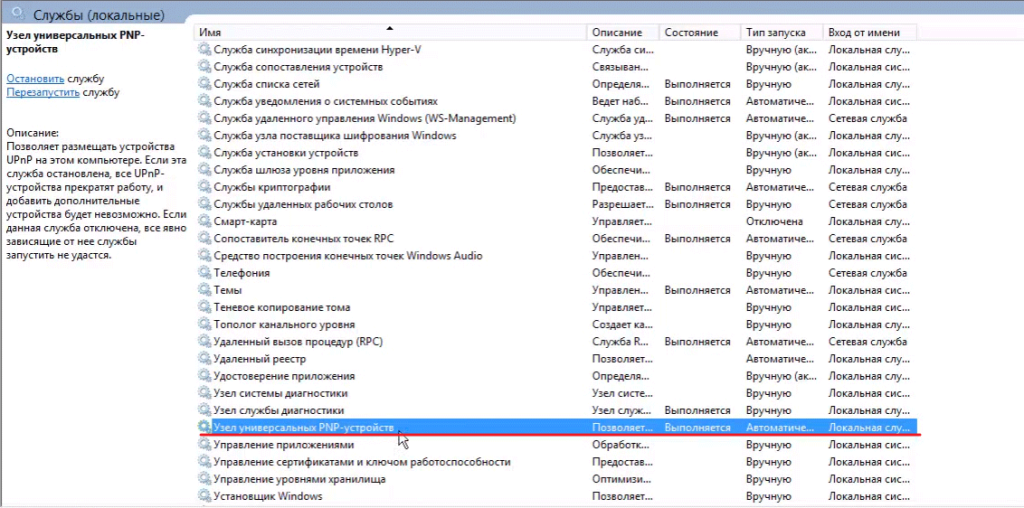 Идеально подходит для пользователей, использующих эти компьютеры в качестве основных рабочих станций или использующих тонкие клиенты, например, с помощью служб MultiPoint.
Идеально подходит для пользователей, использующих эти компьютеры в качестве основных рабочих станций или использующих тонкие клиенты, например, с помощью служб MultiPoint.